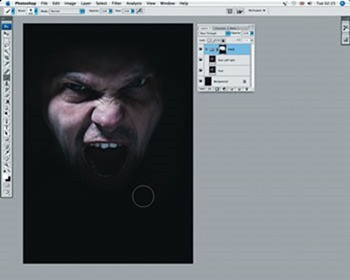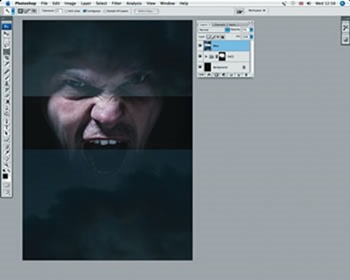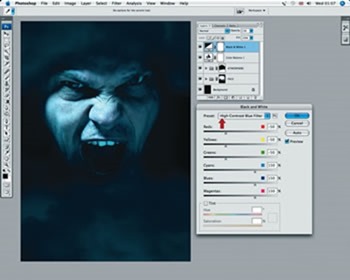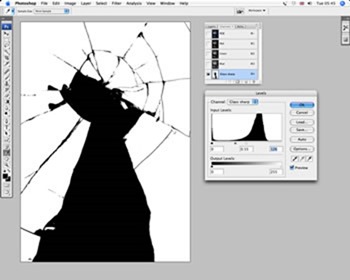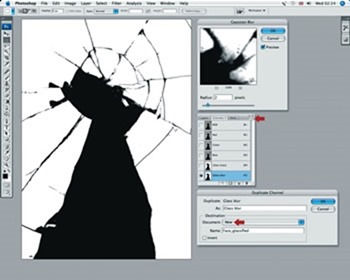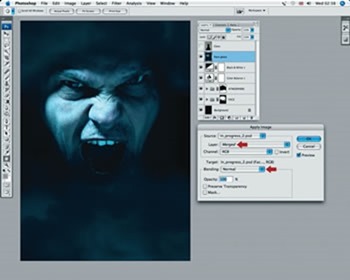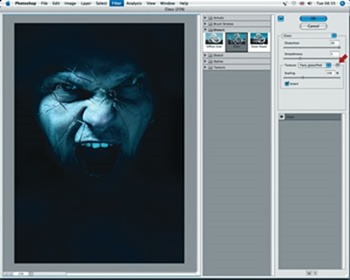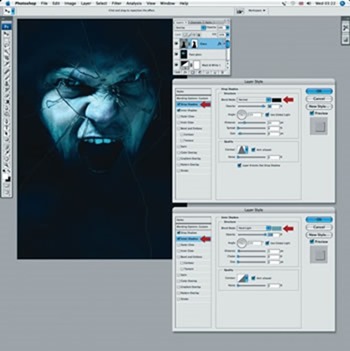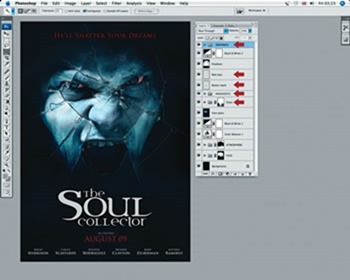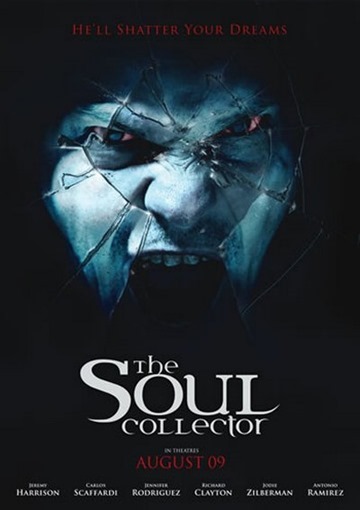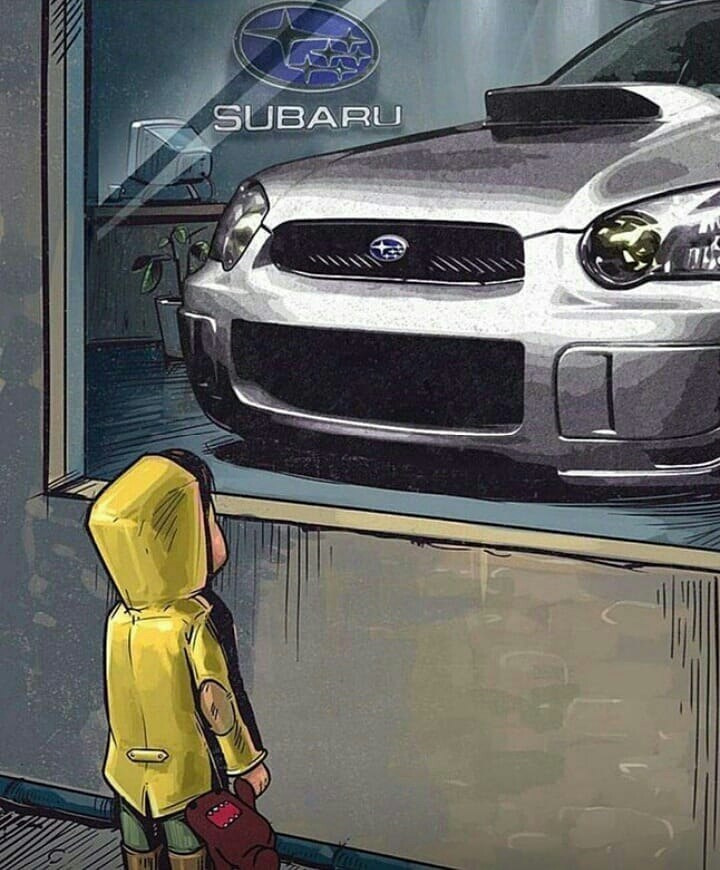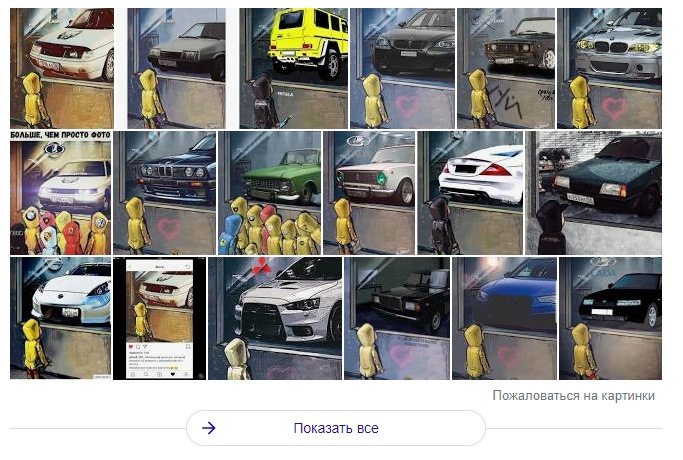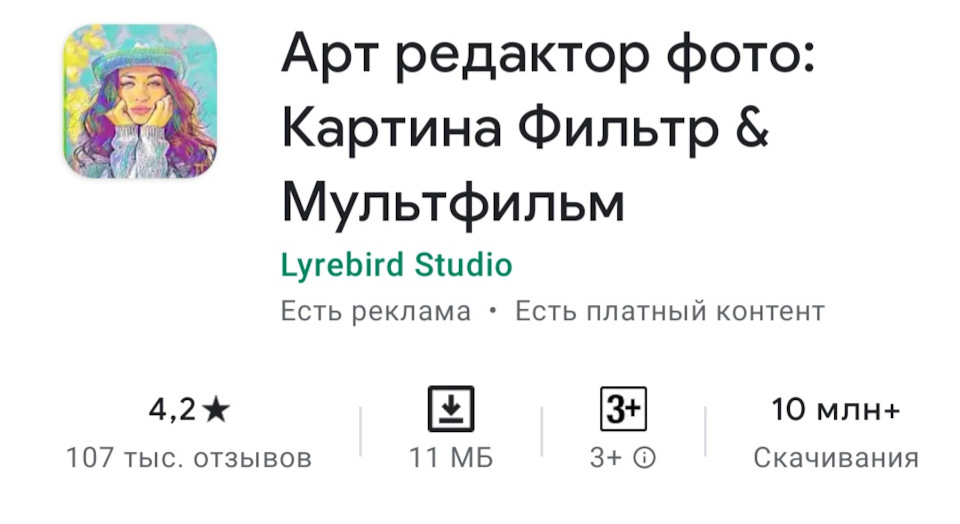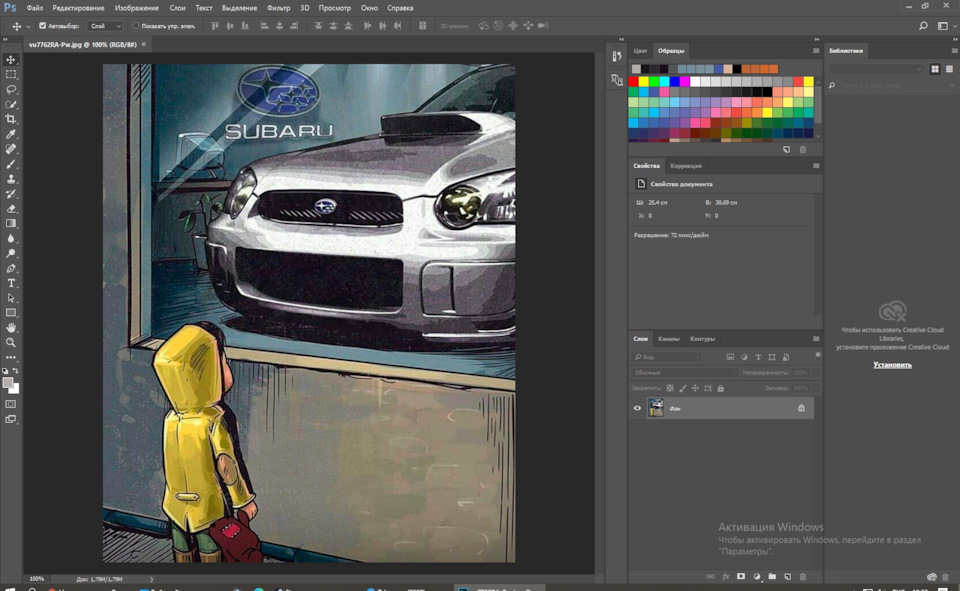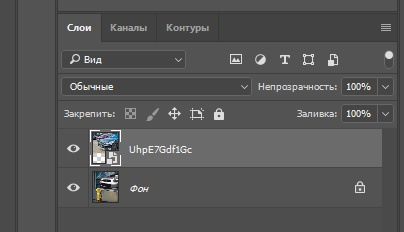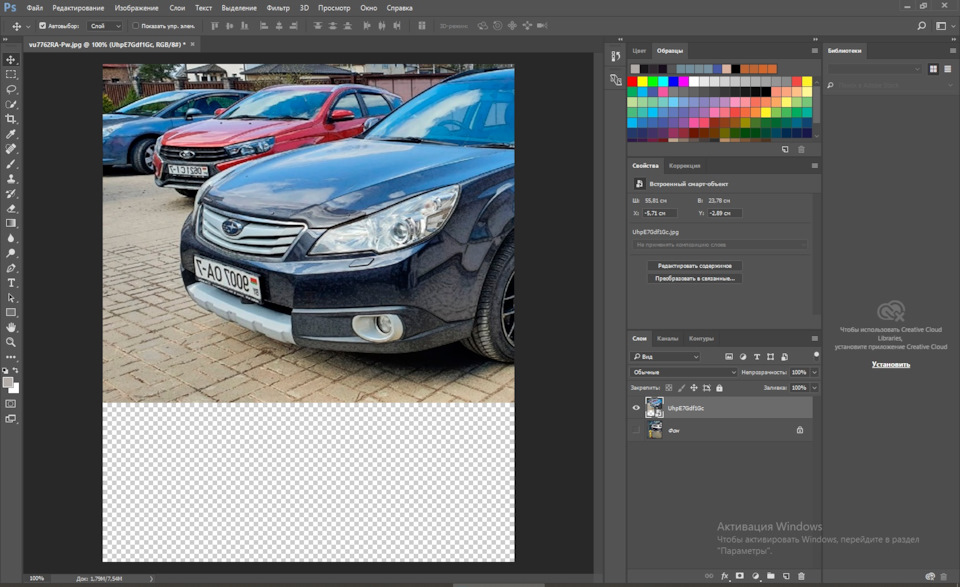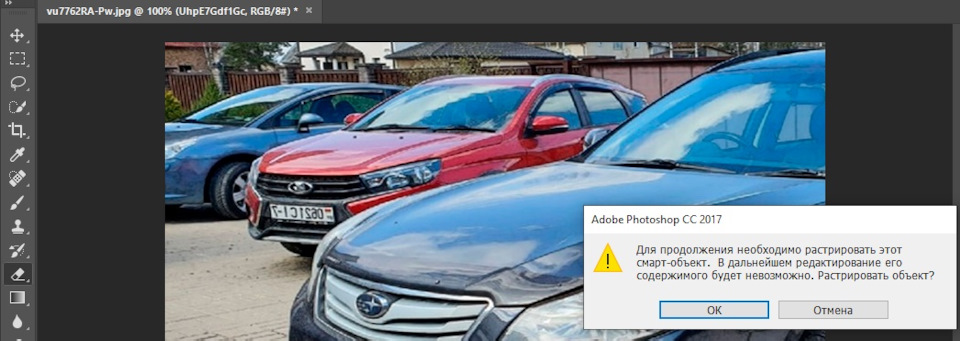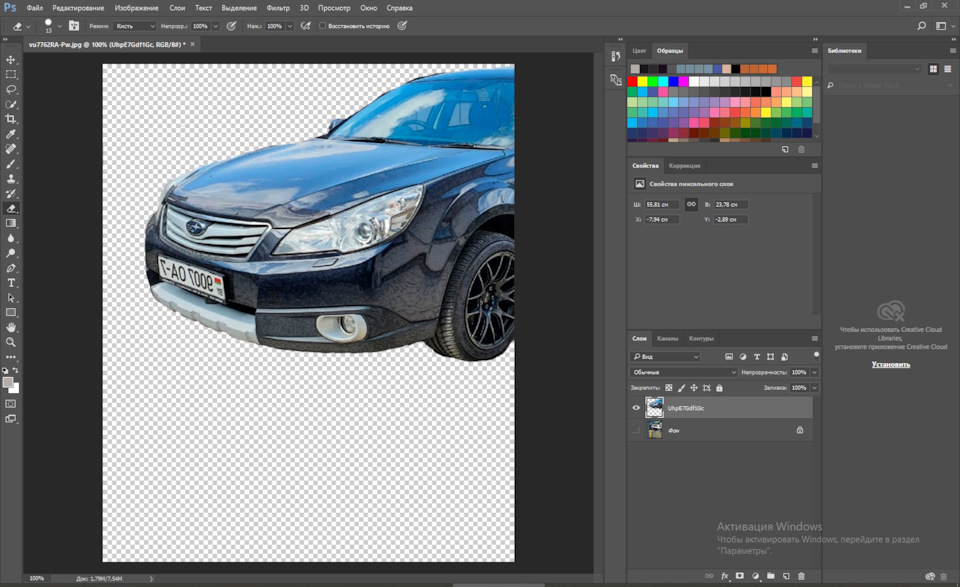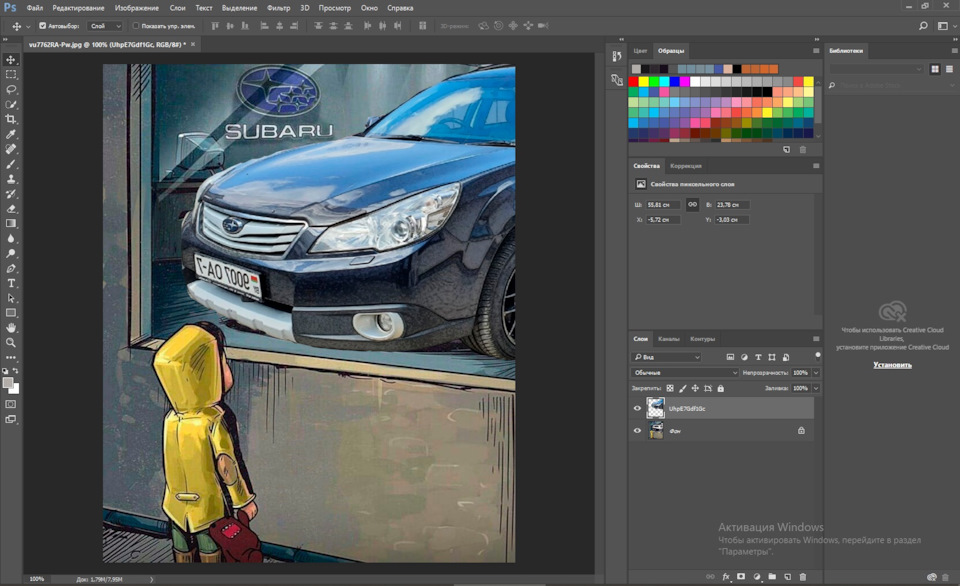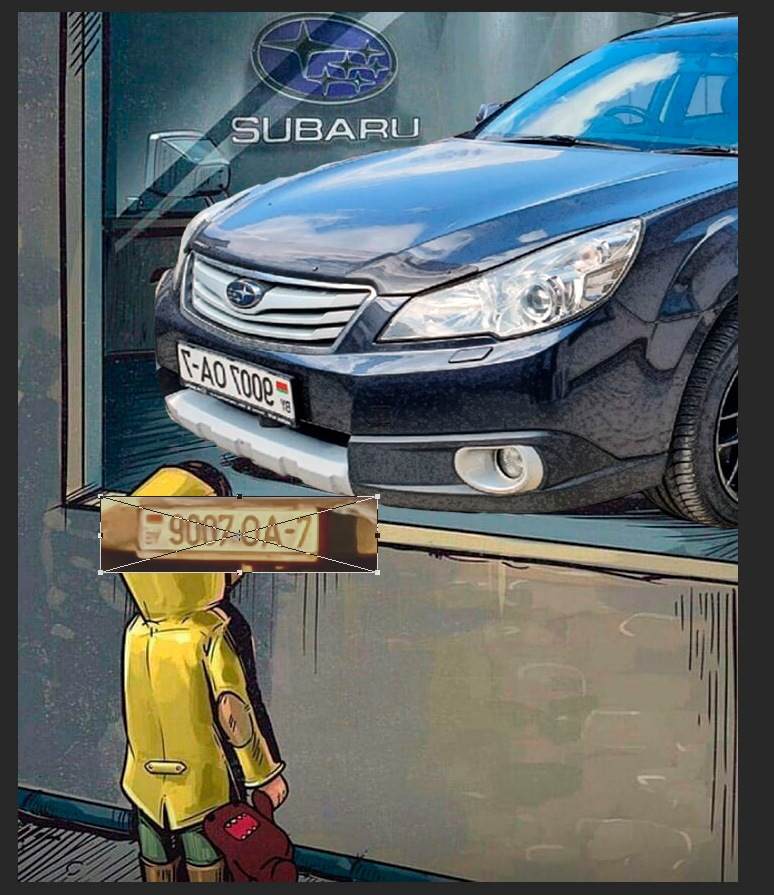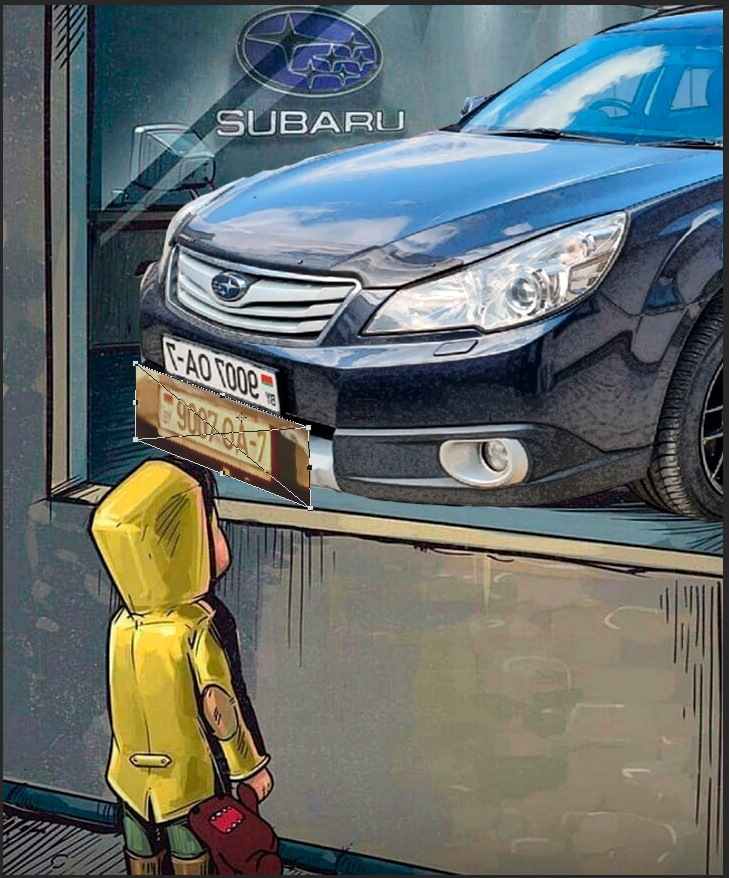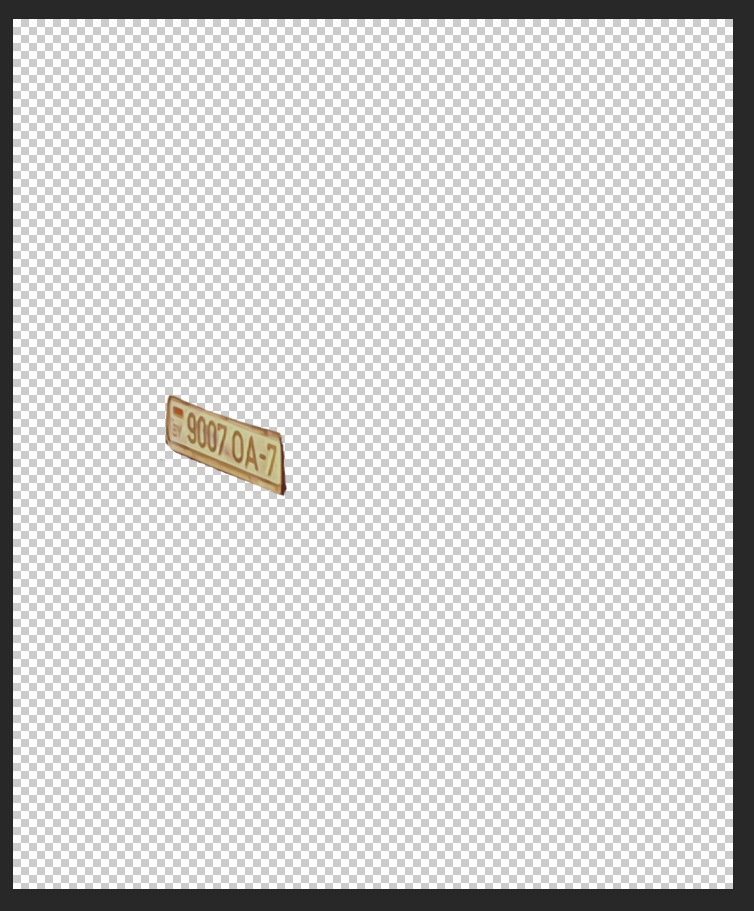Разбитая машина для фотошопа
Наложение автомобилей на другое изображение в Photoshop
Целью этого урока является демонстрация того, как сочетать и смешивать различные объекты и подбирать для них определённые фоны, чтобы в результате фотомонтажа получилась эффектная композиция с органично сочетающимися объектами. Мы обсудим, как найти подходящие изображения, такие, цветовая гамма которых, а также расположение в пространстве гармонично сочеталась друг с другом и окружающим фоном.
Хотя я предоставлю ресурсы для выполнения этого урока (их Вы сможете скачать по ссылкам в конце статьи), лучше использовать свой собственный материал, чтобы научится искать и подбирать нужные изображения для фотомонтажа.
Самая трудная часть в создании коллажа является в подборе двух отдельных сложных изображений и сложении их вместе в единую, связанную композицию, чтобы они были как можно как можно более близкими друг к другу с точки зрения расположения в пространстве и перспективы. Такие вещи, такие как цветовая гамма и освещение объектов тоже важны, но ими всё-таки легче манипулировать инструментами Photoshop`а, поэтому они являются менее приоритетными в процессе выбора изображения.
Наиболее трудоемкой частью создания сцены в этом уроке был подбор изображений, сочетаемых друг с другом.
Существует большое количество бесплатных ресурсов (фотобанков) где можно скачать крупные, качественные изображения, например, sxc.hu, morguefile.com, flickr.com и др., где можно подобрать нужные фотографии, чтобы потом не мучиться с исправлением перспективы и ракурсов предметов.
Я задался целью разместить спортивный автомобиль на каком-либо эффектном, драматическом фоне.
Вот какой коллаж с автомобилем в результате получился у меня:
После долгого поиска по Интернету, я нашел подходящее фоновое изображение в фотобанке sxc.hu:
Подбираем подходящий автомобиль
Теперь, когда у нас есть фоновое изображение, мы можем начать поиск изображение авто, которую я наложу на этот фон.
На flickr.com я нашёл этот автомобиль:
Открываем это изображение в Photoshop с помощью Ctrl+C и Ctrl+V переносим его на фоновую картинку. С помощью маски слоя удаляем окружающие автомобиль пиксели.
Особо стараться не надо, т.к. мы пока просто хотим посмотреть, подходит ли автомобиль к фону.
Как Вы можете видеть, сам автомобиль выглядит неплохо, но его расположение в пространстве и перспектива совершенно не соответствует дороге, поэтому наложить эту машину на данный фон будет весьма затруднительно:
Итак, придётся вернуться к поиску спортивного автомобиля. Используя описанную выше технику, после некоторого поиска, я нашел автомобиль, который отлично вписывается в нашу дорогу. Это спортивный автомобиль, который должен органично сочетаться с дорогой:
Вырезаем автомобиль из окружающего фона
Откройте исходное изображение автомобиля в Photoshop. Используйте инструмент «Перо» (Pen Tool) для создания контура вокруг машины:
Техника вырезки кузова сходна с методом, о котором рассказывается здесь.
Поле того, как Вы закончите с созданием контура, при активном инструменте «Перо», кликните правой клавишей мыши по контуру и в контекстном меню выберите пункт «Выделить область», поле чего контур преобразуется в выделенную область. Инструментом «Перемещение» (Move Tool) перетащите выделенную область на документ с дорогой:
Исправление отражений на поверхности объекта
Когда Вы берете объект из одного изображения (особенно, когда этот предмет имеет отражающие поверхности, как автомобиль), мы должны позаботится о том, что же всё-таки отражается на его поверхности. Конкретно в моём автомобиле на капоте отражаются облака и дерево. Облака то на заднем плане имеются, а вот дерева там нет.
Чтобы избежать ляпа, мы должны исправить отражение дерева. Есть два варианта решения проблемы, это ретушировать капот автомобиля с целью удаления отражения, что займёт очень много времени и, вероятно, не даст нам хорошего результата, или мы можем пойти другим путем и добавить дерево на задний план за авто.
Добавление дерева к изображению выполнить намного легче, по крайней мере, в нашей ситуации. Кроме того, это оживит сцену. Так что давайте искать подходящее изображение дерева.
Судя по отражению, это дерево без листьев, так что с учетом этого я нашел подходящую картинку:
Подготовка и вырезка дерева для монтажа
Откройте фотографию дерева в Photoshop. Для того, чтобы использовать дерево в нашей композиции, необходимо вырезать из него фон с небом.
Теперь надо затемнить картинку, сделаем это с помощью инструмента «Кривые». Нажмите комбинацию Ctrl+M и измените кривую, как показано на рисунке:
Перенос дерева на основной документ и удаление ненужных деталей
С помощью инструмента «Перемещение» (Move Tool) или копированием/вставкой перенесите слой с деревом на основной документ выше слоя с автомобилем:
Уменьшите непрозрачность слоя с деревом, чтобы было видно детали под ним, уменьшите изображение с помощью «Свободной трансформации» примерно до 42% и разместите дерево в нужном месте, так, чтобы создать иллюзию того, что именно от этого дерева появилось отражение на капоте:
Вот что должно получиться в результате:
Затемняем фон
Для такого автомобиля фон кажется слишком светлым. Затемним его с помощью создания нового корректирующего слоя «Уровни» (Levels), передвиньте ползунок чёрных точек влево до начала гистограммы:
Добавляем тень к автомобилю
Посмотрите на то, что у нас получилось. Автомобиль стоит на дороге, солнце освещает его сверху, а у нас авто теней не отбрасывает. Давайте это исправим и нарисуем тень.
Зажмите клавишу Ctrl и кликните по миниатюре слоя с автомобилем, вокруг авто появится выделение. Создайте новый слой под слоем с авто и залейте выделение чёрным цветом:
C помощью инструмента «Перемещение» (Move Tool) переместите размытый слой немного вниз и влево, чтобы он немного выступал за очертания автомобиля.
Добавьте слой-маску к слою с тенью и чёрной кистью удалите тень там. где её быть не должно: в верхней части авто, с боков, под колёсами:
Таким же образом, как мы создали первый слой с тенью, создайте ещё один и разместите его под первым слоем с тенью, не забудьте снять выделение:
На этот раз мы применим фильтр «Размытие в движении» (Motion Blur), находится он там же, где и «Размытие по Гауссу». Введите значение «Угол» (Angle) 30° и «Дистанцию» (Distance) 135 пикселей:
Как и в первом случае, с помощью слой-маски удалите лишнюю тень из тех областей, где её не должно быть:
Затемнение шин
Создайте новый слой над слоем с авто. Возьмите черную кисть с жесткостью 0%, диаметром 20px и 20% непрозрачности, и закрасьте светлые области шин:
Вот как теперь должны выглядеть шины:
Ретушь лобового стекла
На оригинальной фотографии автомобиля через его лобовое стекло просвечивал окружающий фон. Теперь, когда авто находится на новом фоне, во избежание ляпа нам необходимо убрать этот артефакт. Поэтому для начала я вырезал старое отражение с лобового стекла:
Теперь надо имитировать недостающее стекло. Методом проб и ошибок, инструментом «Пипетка» (Eyedropper Tool), методом взятия образца с внутренней стороны двери автомобиля, расположенной слева от рулевого колеса, я подобрал подходящий цвет (#576D86). Теперь создаём новый слой над слоем с авто, берём кисть с жёсткостью 0% и аккуратно закрашиваем дыру в стекле. Уменьшите непрозрачность этого слоя до 80%, это, позволяет видеть фон (дорогу и разделительную полосу) через стекло:
Смешивание цветов композиции
Чтобы получить цвета заднего плана и автомобиля соответствовали друг другу, добавим корректирующий слой «Карта градиента» (Gradient Map) поверх всех слоёв композиции.
В панели слоёв кликните по самому верхнему слою (сейчас это слой с деревом), затем нажмите на значок создания нового корректирующего слоя и выберите «Карта градиента» (Gradient Map) из списка. Далее в панели свойств корректирующего слоя кликните по градиенту и выберите из набора градиент под названием «Фиолетовый, оранжевый» (Violet, Orange):
В результате градиент в панели будет выглядеть так:
Уменьшите непрозрачность этого корректирующего слоя до 15%. Дублируйте этот слой, нажав Ctrl+J. Измените режим наложения копии на «Перекрытие» (Overlay) и переместите копию ниже оригинального слоя:
Вот как выглядит коллаж теперь:
Создания ощущения заката на коллаже
Задайте цвет переднего плана #FFAE00. Возьмите инструмент «Градиент», выберите тип «Зеркальный». Кликните в верхнем левом углу окна Photoshop по полоске с градиентом, чтобы открыть редактор градиента. Начальным цветом будет цвет #FFAE00, а конечный цвет не имеет значения, просто сделайте его непрозрачность 0%. Кроме того, сдвиньте несколько вправо контрольную точку начального цвета:
Протащите градиент от линии горизонта примерно до верхнего края обода переднего колеса автомобиля, предварительно зажав Shift, градиент имел строго вертикальное направление. В результате у Вас получится:
Измените режим наложения слоя на «Умножение» (Multiply) и снизьте непрозрачность до 14%.
Поскольку у нас теперь фон имеет оранжевый оттенок, следует добавить оранжевую подсветку на кузов машины.
Создаём новый слой над слоем с автомобилем и, используя тот же желто-оранжевый цвет (#FFAE00), начинайте рисовать по краям машины, как показано на рисунке. В последствии снизьте непрозрачность слоя до 20% и измените режим наложения на «Мягкий свет» (Soft Light):
Теперь нам необходимо избавиться от тех областей оранжевой подсветки, которые выступают за контур автомобиля. Для этого снова зажмите Ctrl и кликните по миниатюре слоя авто для его выделения, нажмите Ctrl+Shift+I для инверсии выделенной области, перейдите на слой с оранжевой подсветкой и нажмите Delete. Снимите выделение, нажав Ctrl+D.
Добавление птиц на сцену
Чтобы разнообразить и оживить задний план, добавим на коллаж птиц, летящих в небе. Загрузите в Photoshop кисти с птицами из файла с исходниками (файл Birds.abr). Создайте новый слой ниже слоя с деревом и добавьте немного птиц на нашу сцену по своему вкусу. Лучше всего нанести птиц не на один, а на пару слоёв и убрать лишних с помощью слой-маски:
Вот, собственно, и всё, композиция готова. Можно ещё добавить свою надпись в верхней части коллажа, для этого лучше всего подойдёт шрифт League Gothic, этот шрифт с поддержкой кириллицы также имеется в исходных файлах к уроку.
Эффект разбивающегося стекла (Photoshop)
Этот урок, в отличие от других, я не делал сам, только скопировал, почти. Но он интересен сам по себе, не результатом, а процесом — полезно для новичков.
Автор урока Mark Mayers, переводил NINJA_49.
Make smashing glass effects
Создание «разбивающегося стеклянного эффекта»
Фильтр Glass в программе Photoshop не так популярен и сам по себе зачастую не дает необходимого эффекта. Однако, если применять его с определенным подходом, возможно добиться внушительного визуального эффекта. Фильтр Glass работает, искажая изображение, и использует информацию полутонов.
В этом уроке Марк Маерс показывает, как создать реалистичный сокрушительный стеклянный эффект, используя карты displacement maps. Вы узнаете, как подготовить подходящее изображение к последующей работе, и увидите как Альфа-каналы работают в соединении с фильтром Glass.
Далее вы сможете создать зеркальный световой эффект и будете использовать некоторые кисти, дабы полностью осуществить задумку. После работы с фильтром, ничто не будет мешать вам поиграть с различными текстурами, такими как дерево и камень.
Для выполнения урока можно использовать недорогие по стоимости изображения от iStockphoto, либо бесплатные с stock.xchng.
Создайте новый документ размера формата A4, с режимом RGB и разрешением 300dpi. Фон должен быть черным. Купите изображение…
… либо используйте любую другую фотографию.
Добавьте фотографию в работу, поместите по центру и измените ее размер в соответствии с размером холста. Назовите получившийся слой ‘Face’ и сразу же добавьте его в новую группу слоев ‘FACE’. Теперь при помощи Pen Tool создайте контур вокруг языка, создайте из него выделение и примените растушевку Feather в 2 px. Возьмите Burn Tool и затемните язык.
Продублируйте слой ‘Face’, поставьте Blend Mode на Soft Light и понизьте Opacity до 21%. Назовите дубликат ‘Face soft light’ и примените к группе маску. Используйте большую с мягкими краями кисть по маске, чтобы плавно соединить резкие края лица с фоном.
Откройте изображение дыма, скопируйте его и вставьте в нашу работу выше папки со слоями. Поместите дым в нижнюю часть холста, подкорректируйте его размеры, продублируйте слой и подвиньте в верхнюю часть работы. Слейте слои, назовите получившийся ‘Mist’ и поставьте Opacity на 37%.
Сейчас мы должны смешать дымку с лицом. Для этого добавьте к группе слоев маску и используйте ту же технику, что и в шаге 2, чтобы создать мягкий переход дыма с лицом человека. Если вы посмотрите на конечный результат, то увидите, что дымка весьма прозрачна, так что не бойтесь регулировать непрозрачность Opacity по своему усмотрению.
Изображение уже начало проявлять форму, однако, на мой взгляд оно слегка перенасыщено. Поэтому, добавьте корректирующий слой Black & White (Layer > New adjustments layer), из выпадающего окошка выберите фильтр High Contrast Blue и поместите слой выше всех остальных. По своему усмотрению вы можете понизить непрозрачность Opacity слоя 23%.
Скачайте бесплатную фотографию разбитого стекла от stock.xchng. Вклейте ее в нашу работу на новый верхний слой и назовите его ‘Glass’. Поверните на 90 против часовой стрелки и понизьте непрозрачность до 40% — это поможет размещать стекло относительно лица как вам надо. Теперь обведите все нестеклянные части фотографии инструментом Pen Tool и залейте их черным цветом.
Выберите слой ‘Glass’, выделите все, нажав Ctrl/Cmd+A, и скопируйте Ctrl/Cmd+C. Теперь перейдите в палитру каналов Channels и нажмите на маленькую иконку внизу ‘Create New Channel’. Вставьте выделенное в новый канал и назовите его ‘Glass sharp’. Возьмите маленькую жесткую кисть и подправьте все грязные места стекла. Инструментом Burn tool подчеркните черные линии трещин. Наконец, добавьте новый корректирующий слой (Layer > New adjustments layer) Levels и выставьте значения midpoint (средний флажок) на 0.55 и white point (белый флажок) на 126.
Продублируйте канал (просто перетащите его вниз на маленькую иконку нового канала), добавьте к нему размытие по Гауссу (Filter > Blur > Gaussian Blur) радиусом 2 px и назовите ‘Glass blur’. Нажмите Duplicate Channel (наверху справа) и в появивщемся окошке выберите New under Document Destination. Этот канал будет открыт в новом Photoshop документе, мы будем его использовать как карту displacement map, поэтому временно сохранем его в файл Face_glassified.psd
Отключите видимость слоя ‘Glass’ и добавьте ниже него чистый. Проверьте, что новый слой активен и нажмите Image > Apply Image. В диалоговом окне выделите Merged для предыдущего слоя и Normal для Blend Mode. Назовите получившийся слой ‘Face glass’.
При выделенном новом слое перейдите Filter > Distort > Glass и в появившемся окошке выставьте значения: Distortion 20, Smoothness 5; кликните на стрелочку (рядом с Texture) и загрузите файл, который вы назвали Face_glassified.psd. Наконец, задайте Scaling как 100%, активируйте Invert и нажмите OK.
Включите видимость слоя ‘Glass’, поставьте его Blend Mode на Overlay и понизьте Opacity до 68%. Загрузите выделение канала ‘Glass sharp’ (ctrl + клик по иконке канала), перейдите на слой ‘Glass’ и идите Layer > Layer Mask > Reveal Selection. Теперь добавьте стиль слоя Drop Shadow с настроками blending mode – Normal; swatch – черный; opacity – 92%; angle – 155°; distance – 24; spread – 0; size – 8; contour – Cone; antialiased – on. Добавляя стиль Inner Shadow, введите следующие параметры: blending mode – Hard Light; swatch – цвет #a8c9d0; opacity – 100; angle – 155; distance – 3; choke – 0; size 8; contour – Linear; Anti-aliased – on.
Скачайте и загрузите кисти DA_Glass_brushes.abr. Создайте новый слой ‘Small fragments’ выше слоя ‘Glass’. Выберите цвет переднего плана foreground белый и используйте кисти в работе с краями трещин. Теперь возьмите Magic Wand tool с параметром Contiguous и сделайте частичные белые выборы белых областей канала ‘Glass sharp’. Возьмите белую мягкую кисть для осветления стекла — показа источника света. Наконец, выберите Blend Mode слоя Overlay и поставьте непрозрачность Opacity на 66%. Задайте слою имя ‘Glass highlights’.
Создайте новый слой в самом верху палитры, возьмите черную мягкую кисть Brush Tool и добавьте больше теней. Режим смешивания слоя установите на Multiply, а непрозрачность Opacity на 45%. Добавьте новый корректирующий слой Black & White с опцией Maximum White и понизьте его непрозрачность до 16%.
В заключении поместите слой ‘Glass’ в в группу с маской и затемните его нижнюю часть. Добавьте несколько копий слоев в режиме Multiply с тонированными желтым цветом зубами и красным глазами.
Если вы нашли ошибку, пожалуйста, выделите фрагмент текста и нажмите Ctrl+Enter.
Мальчик смотрит на вашу машину в витрине (как сделать)
Всем доброго времени) Много видел картинок аля «мальчик смотрит на машину в витрине» с разными машинами. Видел и арты, и творчество из фотошопа. И в какой то момент решил, что и мне такое надо))
Запрос со словами «как сделать» второй в строчке гугла, но никаких инструкций и советов я не нашёл, поэтому хочу поделится как делал лично я, и показать, что это не сложно
(ВАЖНО! Я не мастер в фотошопе, и ковырялся во всём методом тыка, на профессиональный качественный рисунок не претендую)
Итак, начнём. Для начала нужен сам adobe photochop. Скачал его через mediaget, версия 2017 CC, но по сути это не принципиально (я не пират, скачал «с целью ознакомления с продуктом», ну вы понимаете xD)
Далее нам нужен сам фон, лично я под свою субу брал такой, чтобы не париться с знаком Subaru в окне.
На просторах интернета таких картинок множество, легко искать через pinterest или банально через гугл
Ну что же, теперь нам нужно подобрать качественное фото своей брички, очень важно, чтобы она стояла под нужным углом. В моём случае пришлось переворачивать фото, из за этого пришлось переделывать номера, об этом в конце.
Далее нам надо обработать фото машины так, чтобы машина стала выглядеть менее реалистично, и более в таком, рисованном и мультяшном стиле. Для этого использовал данную прогу на телефон, но может подойти и любая подобная
После обработки получаем что то такое, мне было вполне достаточно и такого, всё на ваше усмотрение
Переходим в сам фотошоп
В рабочую область (по центру экрана) закидываем из папки фон
После этого прямо туда же, поверх, закидываем фото своей ласточки, и растягиваем это фото так, чтобы по размерам оно перекрывало машину на фоне. После этого просто наживаем Enter и получается так
Далее тыкаем на «глаз» рядом с нашим фоном в столбце правее, тем самым его скрывая
После этого выбираем в левом столбце ластик, он 11 по счёту, и тыкаем по картинке. Подтверждаем
Теперь самый интересный момент, который зависит исключительно от терпения и аккуратности. Просто стираем ластиком всё, что нам не нужно. Можно конечно воспользоваться инструментом Лассо (3-ий по счёту), но без тачпада и стилуса работать им мне было трудно.
Для того, что бы дорабатывать мелочи, можно прожать ctrl и +, чтобы всё увеличить. Снизу и с правого бока появятся ползунки, чтобы картинку ворочать в увеличении.
В итоге получается что то вот такое (всё сделал в целях демонстрации, у вас получится в разы аккуратнее)
Далее опять нажимаем на «глаз» около фона, выбираем самый первый инструмент слева, и им перемещаем нашу обрезанную тачку на нужное место
Далее можно поиграть с цветом, чтобы всё выглядело получше. Для этого в самом верху жмём Изображение — Автоматическая цветовая коррекция
Теперь заключительный шаг, который нужен, если пришлось зеркалить фото
Ищем фотографию, где хотя бы примерно ракурс номеров подходит, у меня было только такое фото
Теперь важный момент. Данную фотку лучше обрезать заранее, оставить только номер, для того что бы было легко понять, под каким углом нужно будет выставлять номер. Закидываем по старой схеме фотку поверх всего, и пока доступна функция изменения размера, примерно подбираем какая она будет по размеру.
После этого, не нажимая Enter, тыкаем правой кнопкой по номеру, и в появившемся меню выбираем Искажение. Эта функция позволяет искажать картинку в плоскости, делать её под углом, это как раз то что нужно. Тянем за углы, за низ и верх, подбираем нужный угол, сравниваем с образцом
Теперь как и раньше, скрываем все лишние слои, оставляем только эту фотку, и ластиком или лассо (в данном случае будет быстрее именно им) всё обрезаем, приближая насколько возможно для удобности. После этого получаем такую тему
Теперь включаем все слои обратно, и редактируем номер по цвету, чтобы он смотрелся не так плохо. Делаем это всё в той же вкладке Изображение, в разделе коррекция, либо через автокоррекцию.
После этого слева сверху жмём Файл — сохранить как, в формате выбираем jpeg и наслаждаемся свои творением)
В общем на этом всё и готово, это самый базовый способ, который можно как угодно дорабатывать и добиваться лучшего результата, всё уже зависит от вашего творчества и полёта фантазии, а так же уровня владения программой. Удачи)